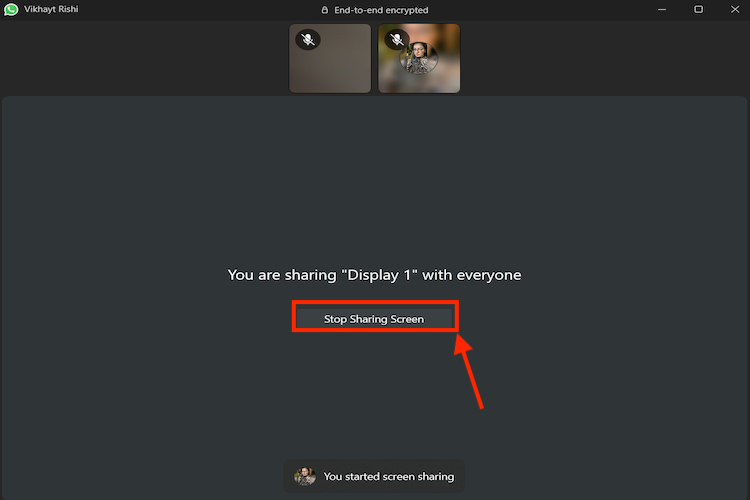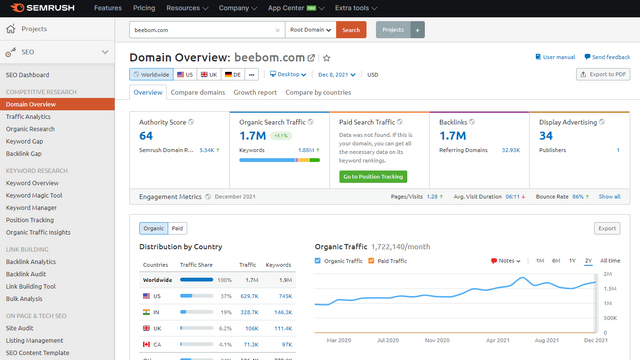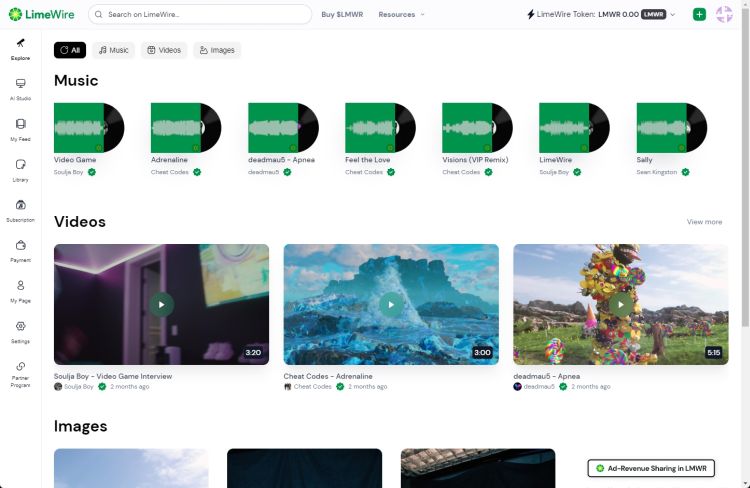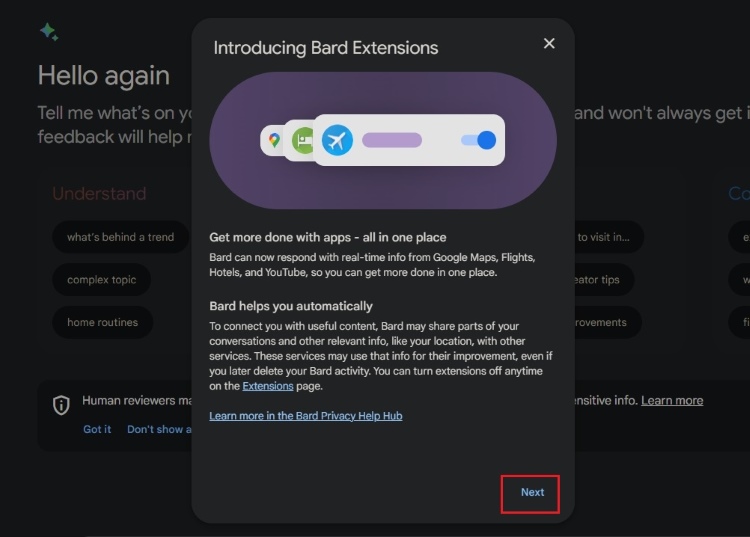Как поделиться экраном в WhatsApp
WhatsApp, несомненно, является наиболее широко используемым приложением для обмена сообщениями в мире. От общения с друзьями до обмена файлами и даже перевода денег — все это можно делать в WhatsApp. Благодаря этим базовым функциям WhatsApp продолжает предлагать новые функции, такие как предоставление пользователям возможности регулярно редактировать отправленные сообщения, чтобы повысить удобство работы пользователей. И одной из таких функций является совместное использование экрана, которое позволяет вам делиться экраном вашего телефона во время видеозвонка с другим человеком. С учетом сказанного ниже я подробно описал, как поделиться экраном в WhatsApp на iPhone и Android.
Поделиться экраном на iPhone и Android
Напоминая функциональные возможности таких платформ, как приложение Google Meet и Zoom, функция совместного использования экрана в WhatsApp позволяет вам делиться своим экраном во время обычного видеозвонка или встречи, позволяя другому человеку просматривать экран вашего смартфона или рабочего стола. Но есть одна загвоздка. WhatsApp не предлагает возможности выбора определенного окна или приложения, вы должны поделиться своим экраном целиком.
Примечание. Важно помнить, что как только вы начнете делиться своим экраном с другим человеком, все на вашем экране, даже ваши уведомления, станет общим, и другой человек сможет их просмотреть. Вы можете включить режим «Не беспокоить», чтобы уведомления не отображались на экране.
Вот как вы можете поделиться экраном в WhatsApp на iPhone и Android.
Программы для Windows, мобильные приложения, игры - ВСЁ БЕСПЛАТНО, в нашем закрытом телеграмм канале - Подписывайтесь:)
1. Начните видеозвонок с другим человеком в WhatsApp.
2. Когда другой пользователь ответит на звонок, коснитесь значка «Поделиться экраном» внизу.
3. Теперь нажмите на вкладку «Начать трансляцию», чтобы начать делиться контентом на экране вашего iPhone с другим человеком.
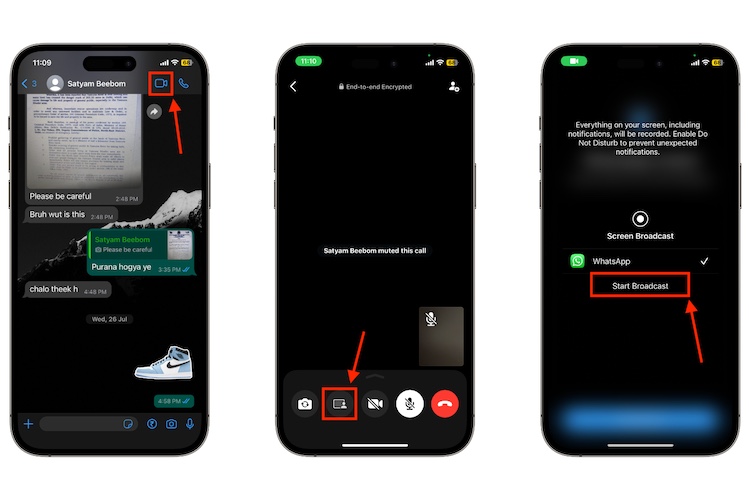
4. А на Android нажмите кнопку «Продолжить», если вы впервые делитесь экраном, затем нажмите кнопку «Начать сейчас» во всплывающем сообщении.
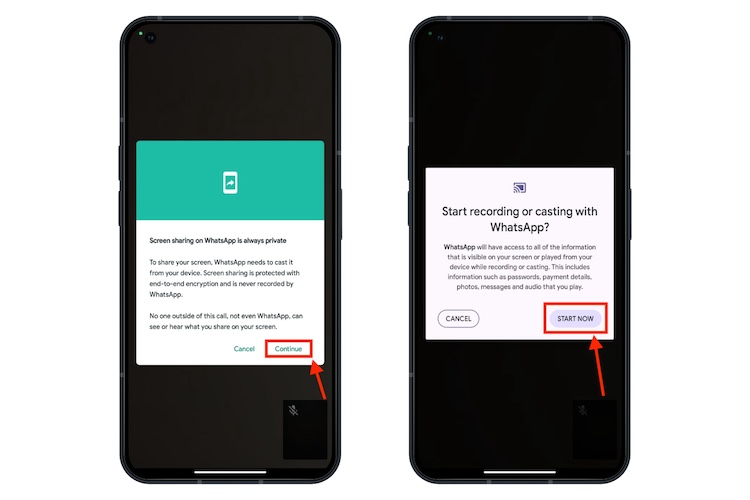
5. Чтобы остановить трансляцию, просто нажмите кнопку «Остановить совместное использование», и совместное использование экрана будет прекращено.
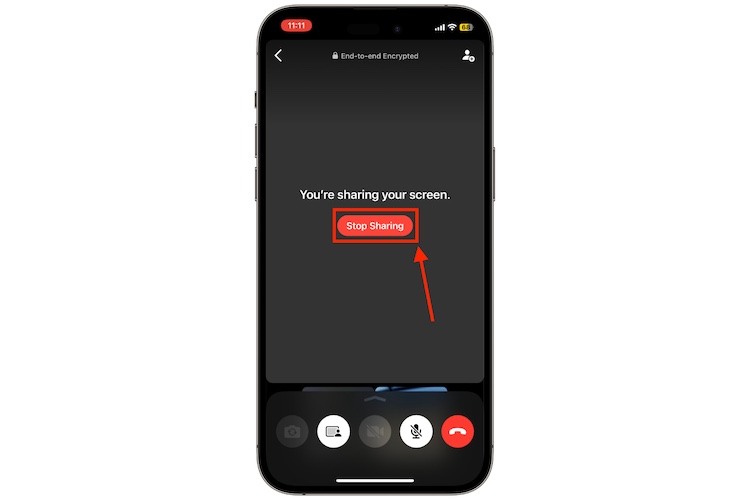
Вот и все, вот как вы делитесь экраном в WhatsApp.
Поделиться экраном в настольном приложении
Примечание. На момент тестирования функция демонстрации экрана недоступна в WhatsApp Web и WhatsApp Desktop для Mac. Однако функция совместного использования экрана работает в WhatsApp Desktop для Windows.
Хотя вы можете использовать WhatsApp на своем ПК через веб-сайт WhatsApp Web, WhatsApp также предлагает настольные приложения для Windows и Mac. Как только вы свяжете свою учетную запись WhatsApp с настольным приложением, вы сможете инициировать видеозвонок с друзьями и начать демонстрацию экрана всего за несколько кликов. Вот как это работает:
1. Откройте приложение WhatsApp для ПК на ПК или ноутбуке.
2. Отсканируйте QR-код со своего телефона, чтобы связать WhatsApp с телефона на рабочем столе.
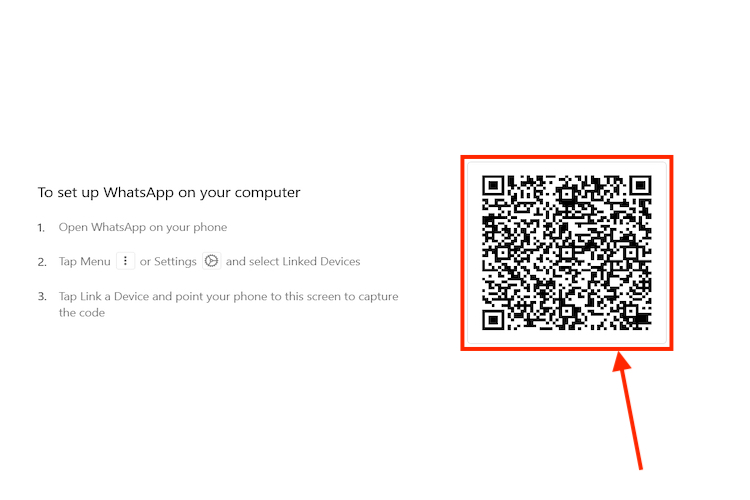
3. Откройте чат с вашим другом и начните видеозвонок.
4. Теперь щелкните значок «Поделиться экраном», чтобы начать совместное использование контента на экране вашего рабочего стола с другим человеком.
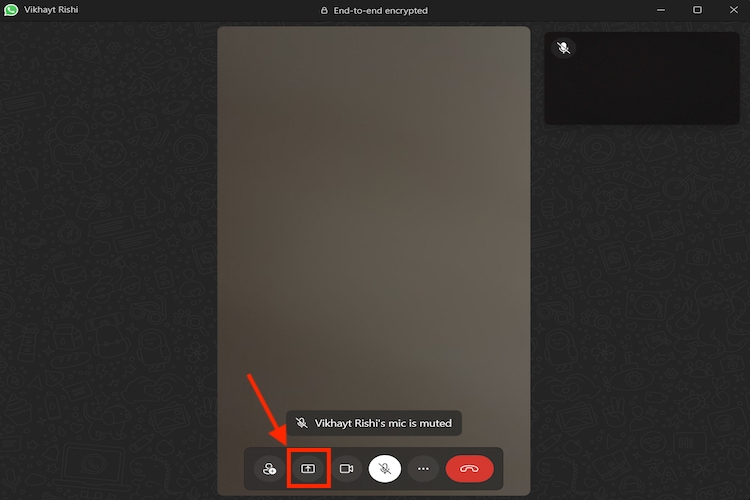
5. Теперь выберите, хотите ли вы предоставить общий доступ к определенному окну или полному дисплею.
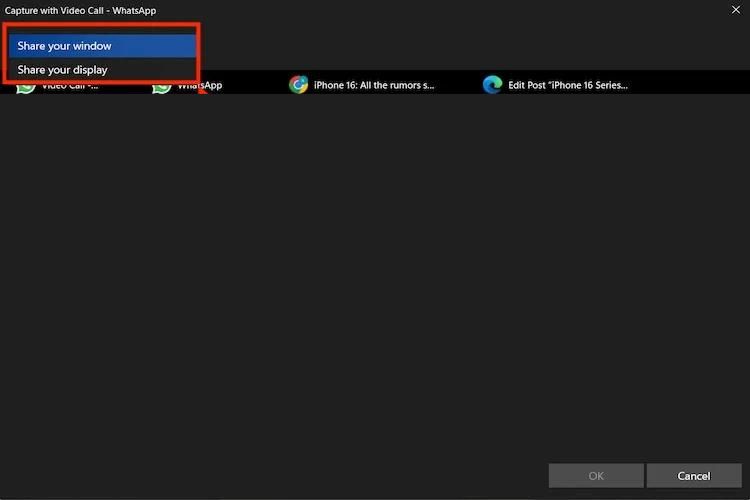
6. Теперь выберите «Показать» и нажмите кнопку «ОК», чтобы начать совместное использование экрана с другим человеком.
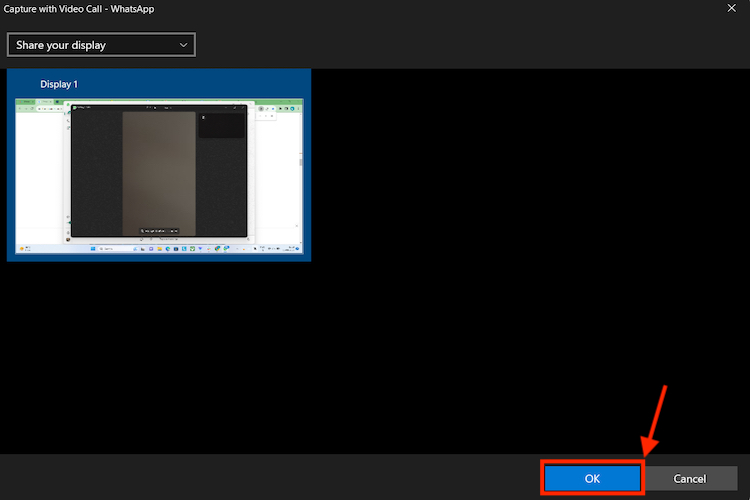
7. Чтобы прекратить демонстрацию экрана, нажмите кнопку «Остановить демонстрацию».